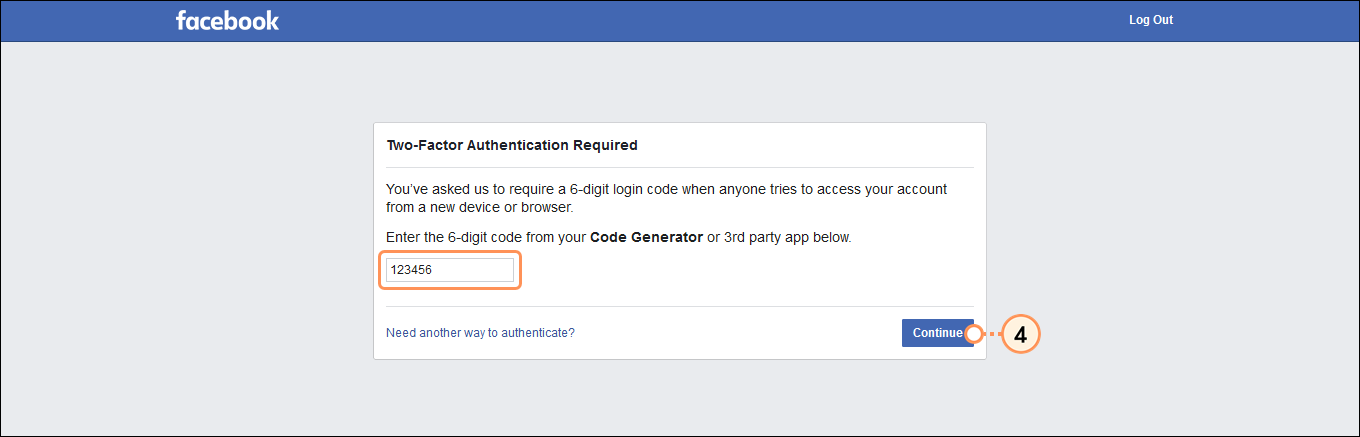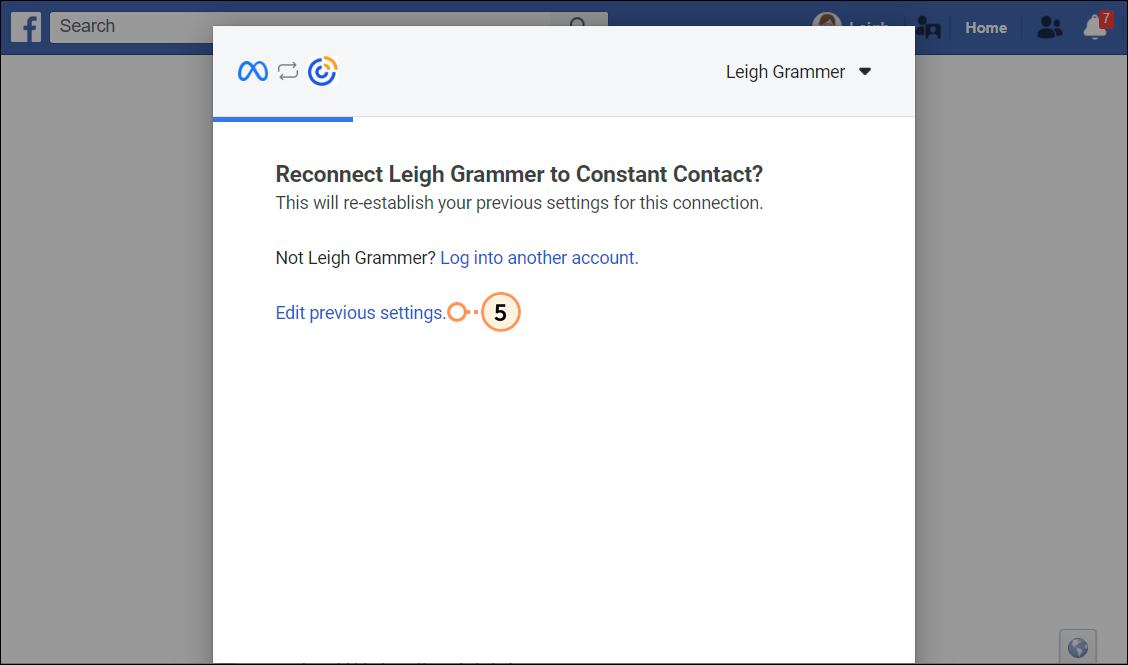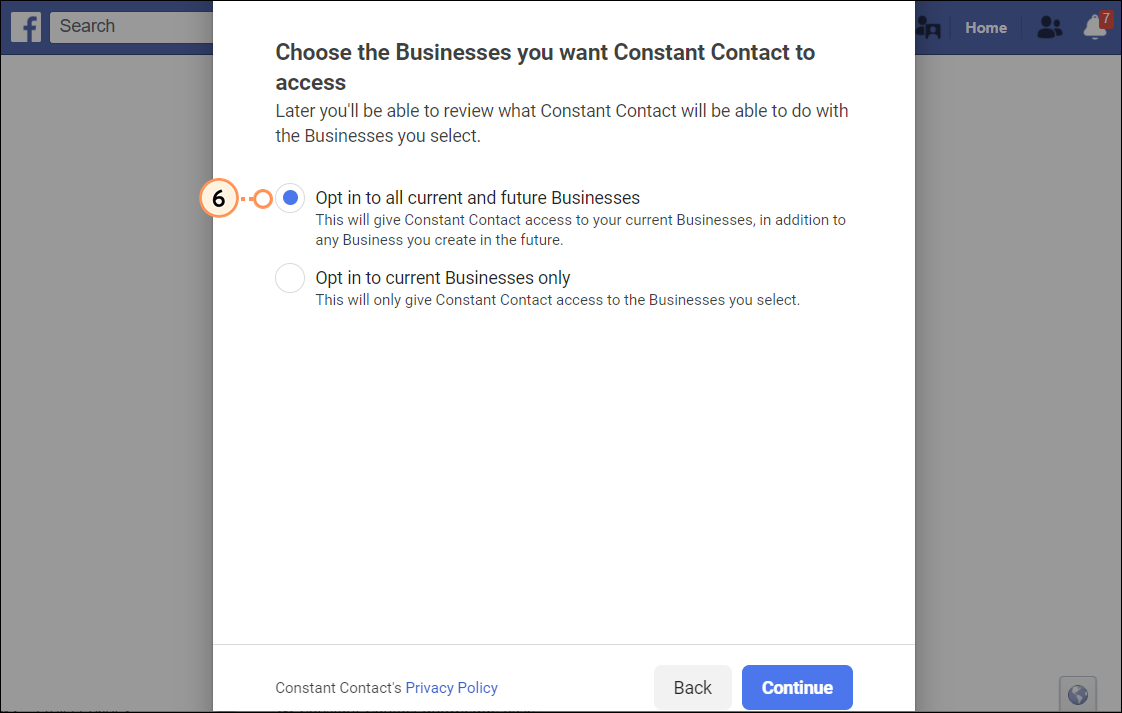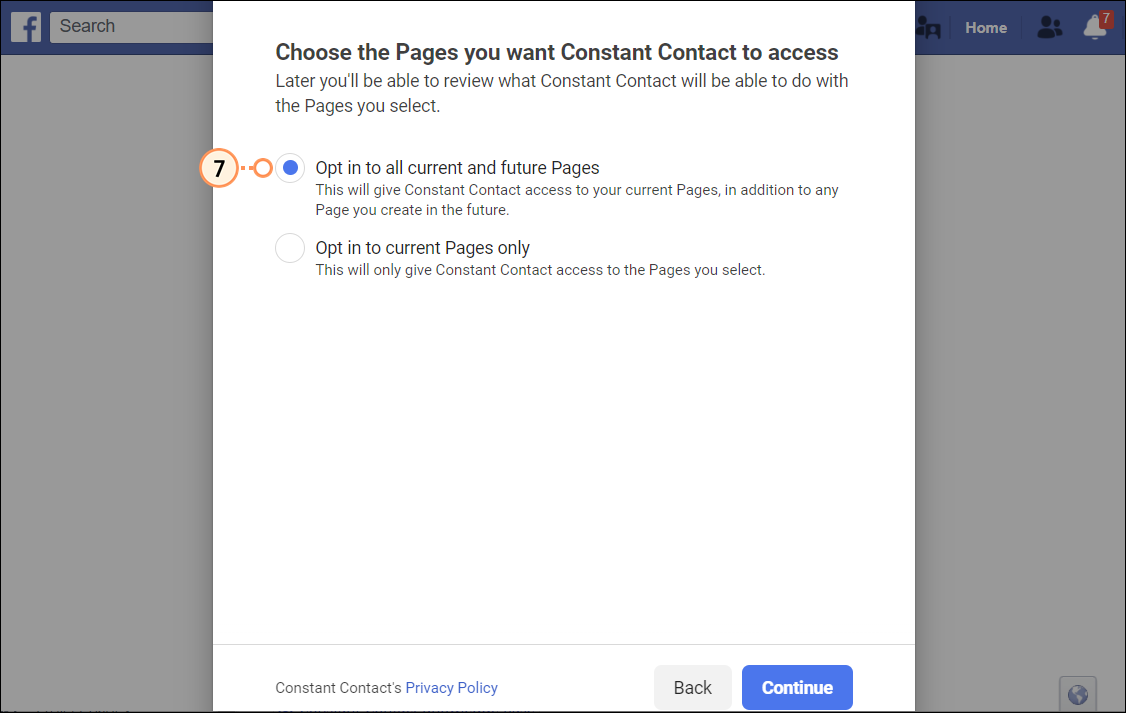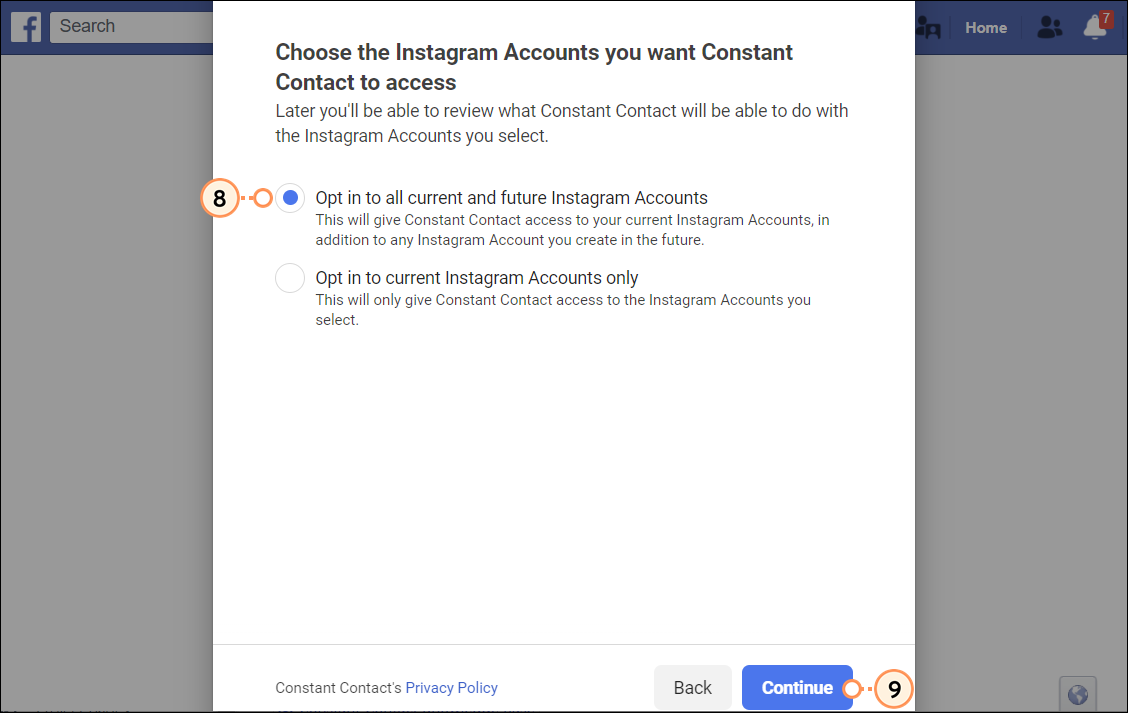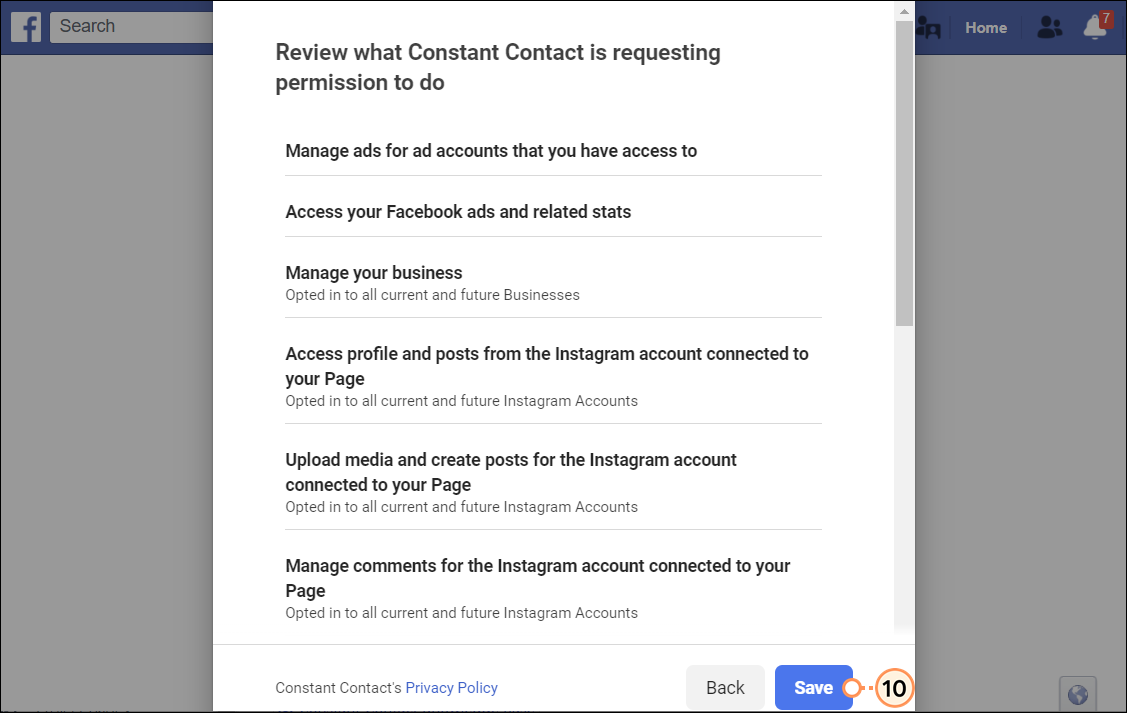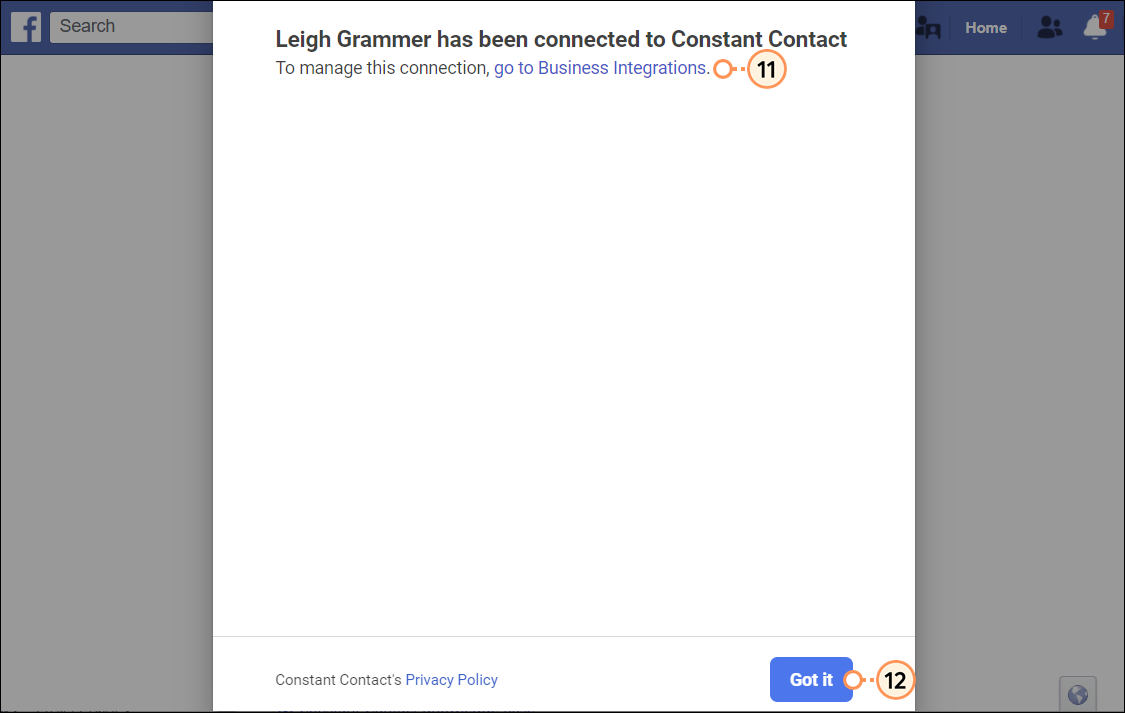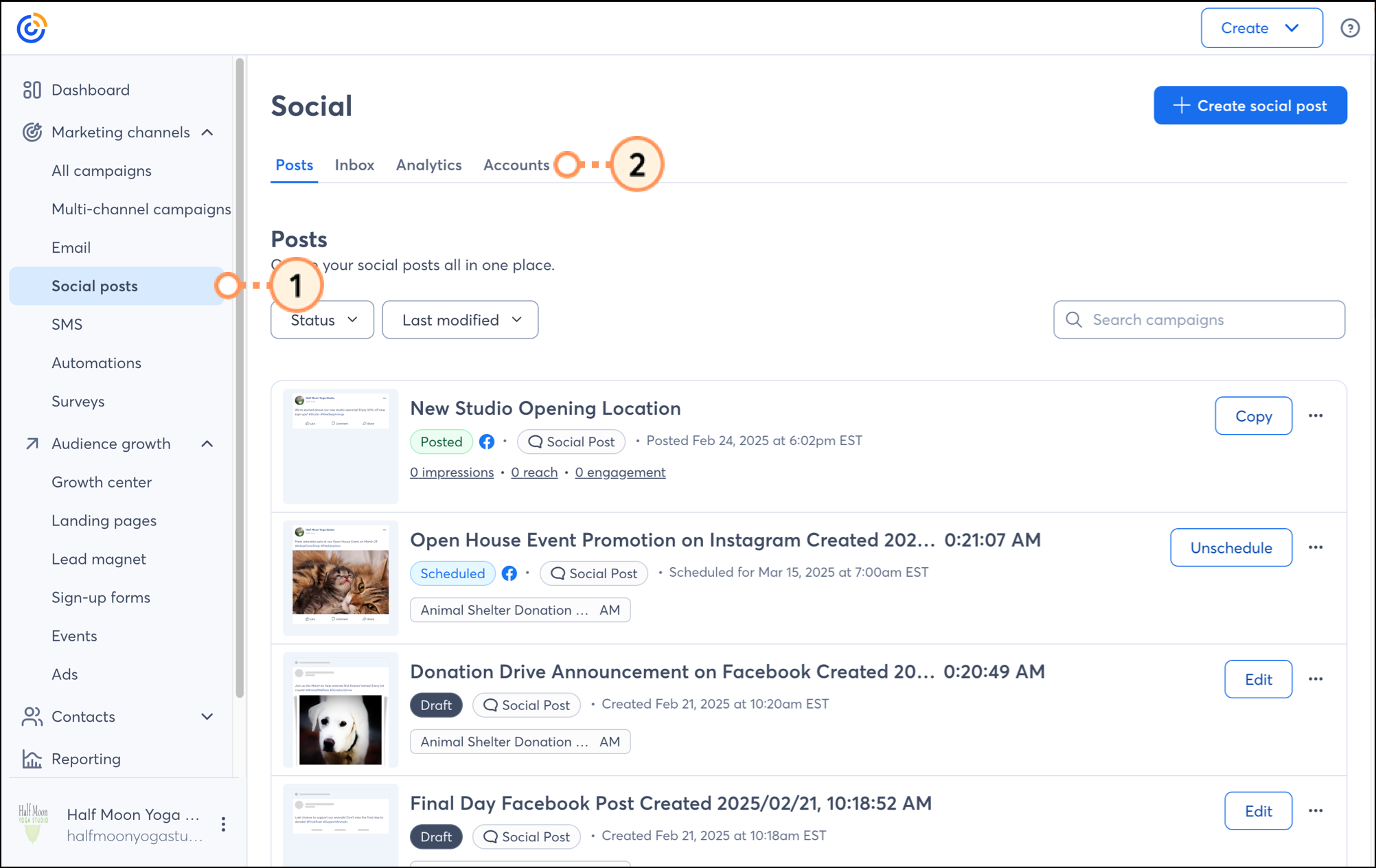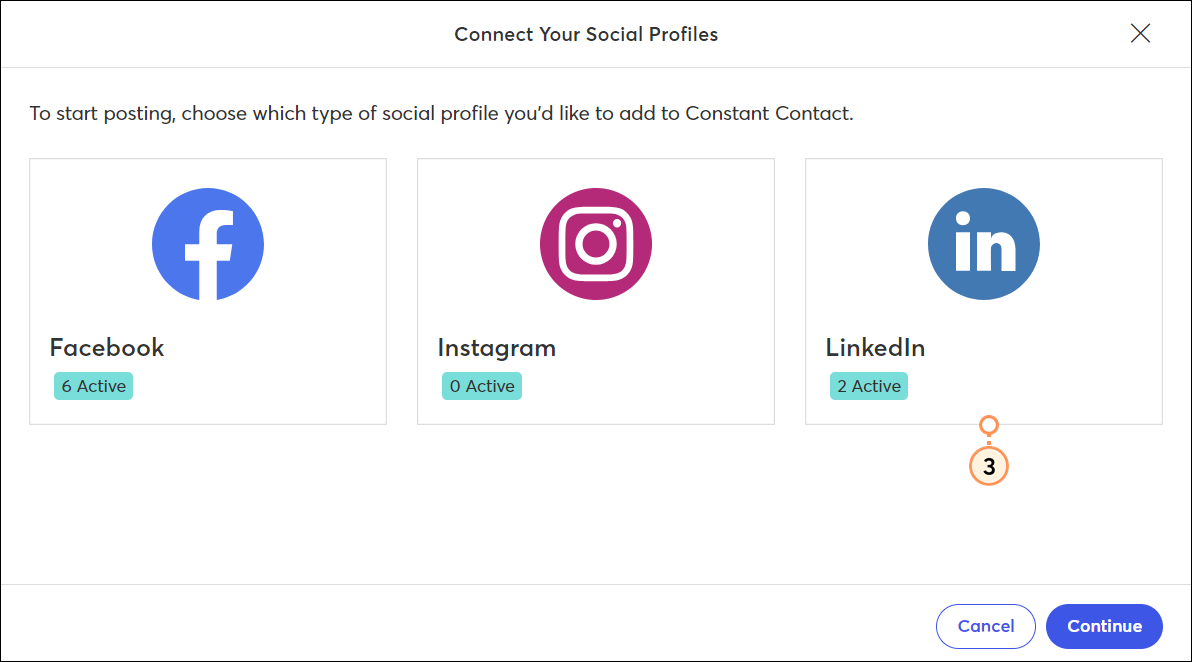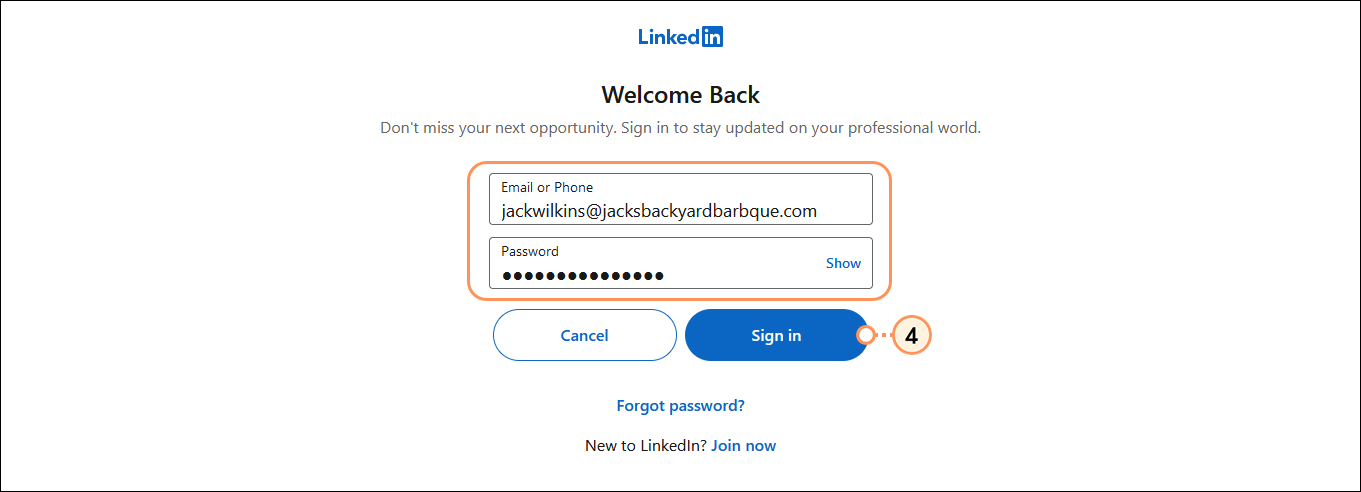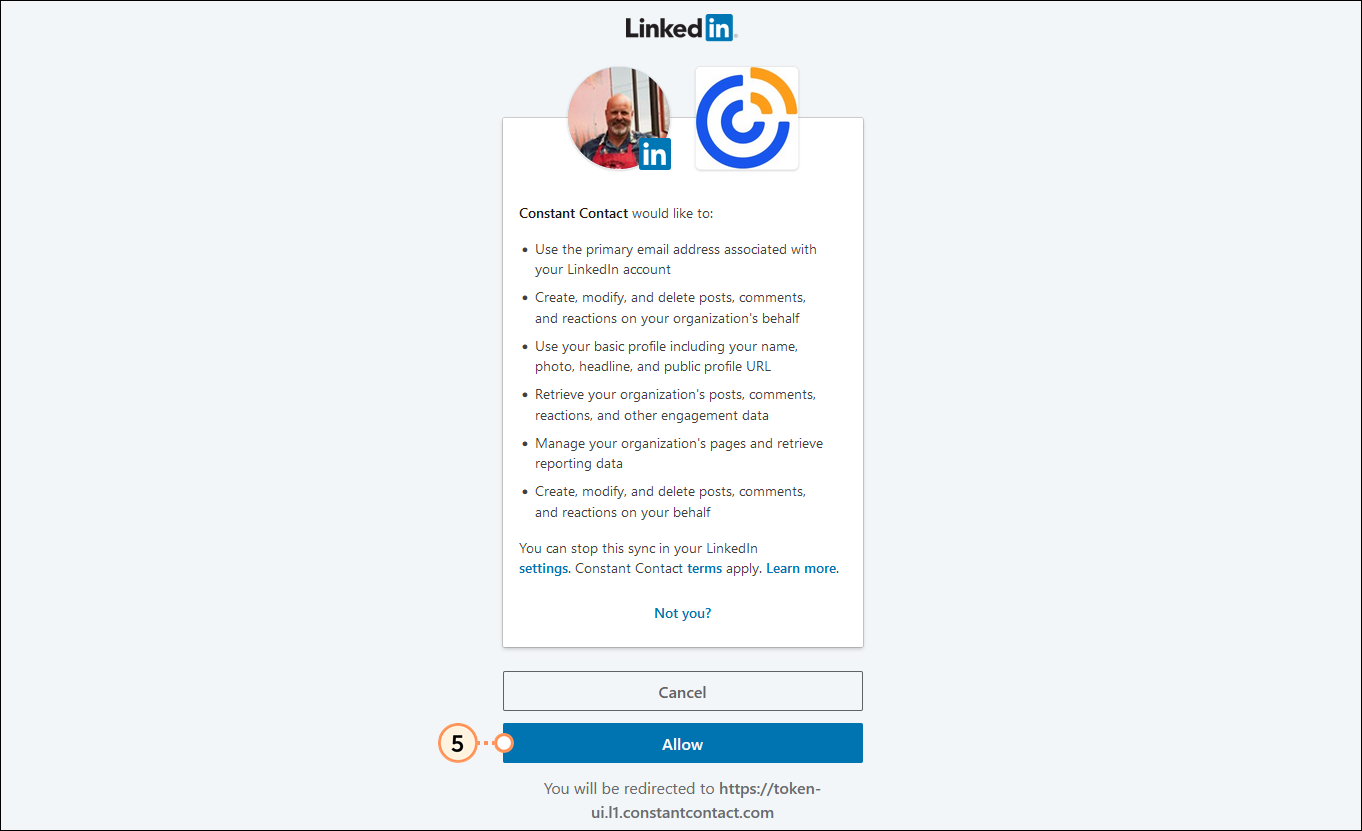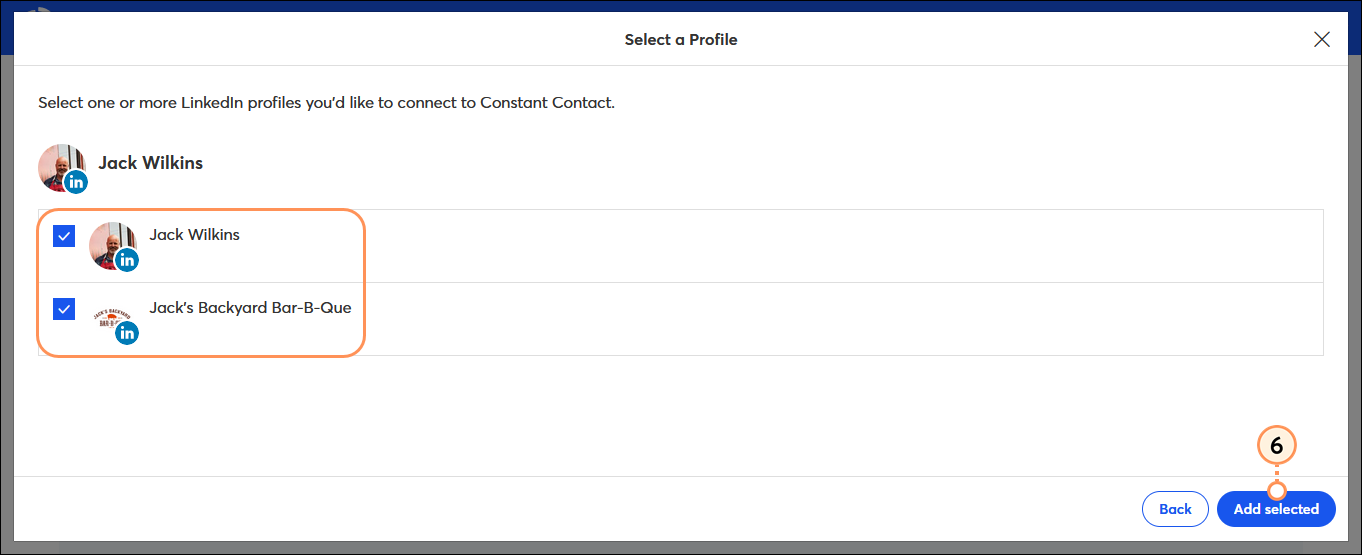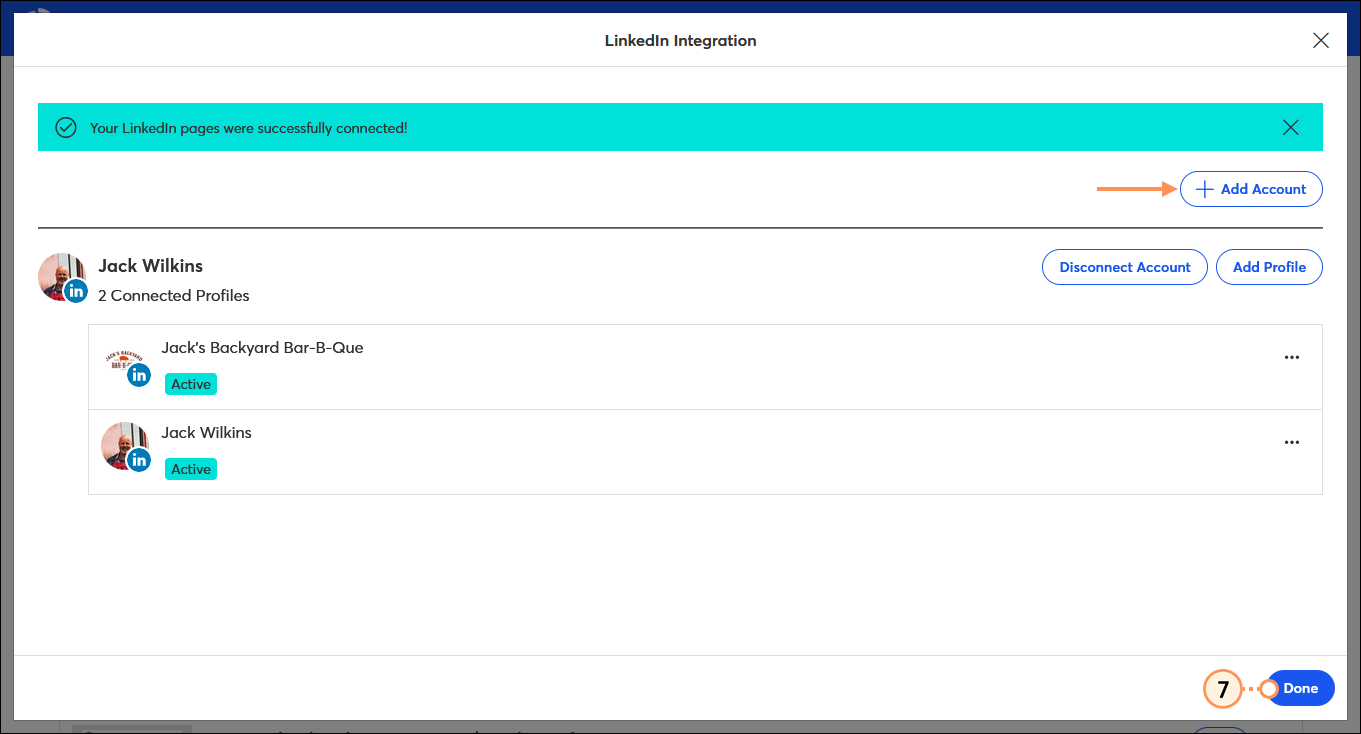En connectant vos comptes de réseaux sociaux à nos outils sociaux, vous pouvez partager des e-mails et des événements, créer et gérer toutes vos publications destinées au public et créer des publicités Facebook et Instagram ou des publicités à formulaire depuis votre compte Constant Contact. Connectez un seul compte, ou si vous gérez plusieurs comptes Facebook, Instagram ou LinkedIn pour votre organisation, vous pouvez tous les connecter. Vous avez simplement besoin des identifiants de connexion pour chaque compte que vous souhaitez connecter.
 | Gagnez du temps : Ouvrez un nouvel onglet de navigateur et connectez-vous aux comptes de réseaux sociaux que vous souhaitez connecter avant de commencer pour accélérer le processus de synchronisation ! |
Connecter vos comptes Instagram et Facebook
Connectez un seul compte Facebook et Instagram, ou sélectionnez plusieurs comptes à synchroniser. Gardez à l’esprit que Facebook et Instagram n’autorisent pas les publications sur les profils personnels par le biais d’applications tierces. Pour configurer votre page Facebook, vous devez la connecter à un profil Facebook. Vous pouvez créer plusieurs pages Facebook ; ainsi, lorsque vous êtes prêt à créer une publication, vous choisissez les pages sur lesquelles vous souhaitez la partager.
Nos outils sociaux ne se connectent pas directement à votre compte Instagram, mais à votre profil professionnel Instagram lié à votre compte Facebook correspondant. Vous n’êtes pas obligé de vous connecter à la page Facebook, à moins que vous ne le souhaitiez. Ainsi, lorsque vous créez des publications, vous pouvez choisir de les partager uniquement sur Instagram. Tout ceci peut être facilement géré par le biais de votre compte Meta Business !
- Cliquez sur Marketing channels (Canaux Marketing) > Social posts (Publications sur les réseaux sociaux).
- Cliquez sur Connect Social Accounts (Connecter des comptes de réseaux sociaux). Si vous avez déjà créé un brouillon de publication, cliquez plutôt sur l’onglet Accounts (Comptes).
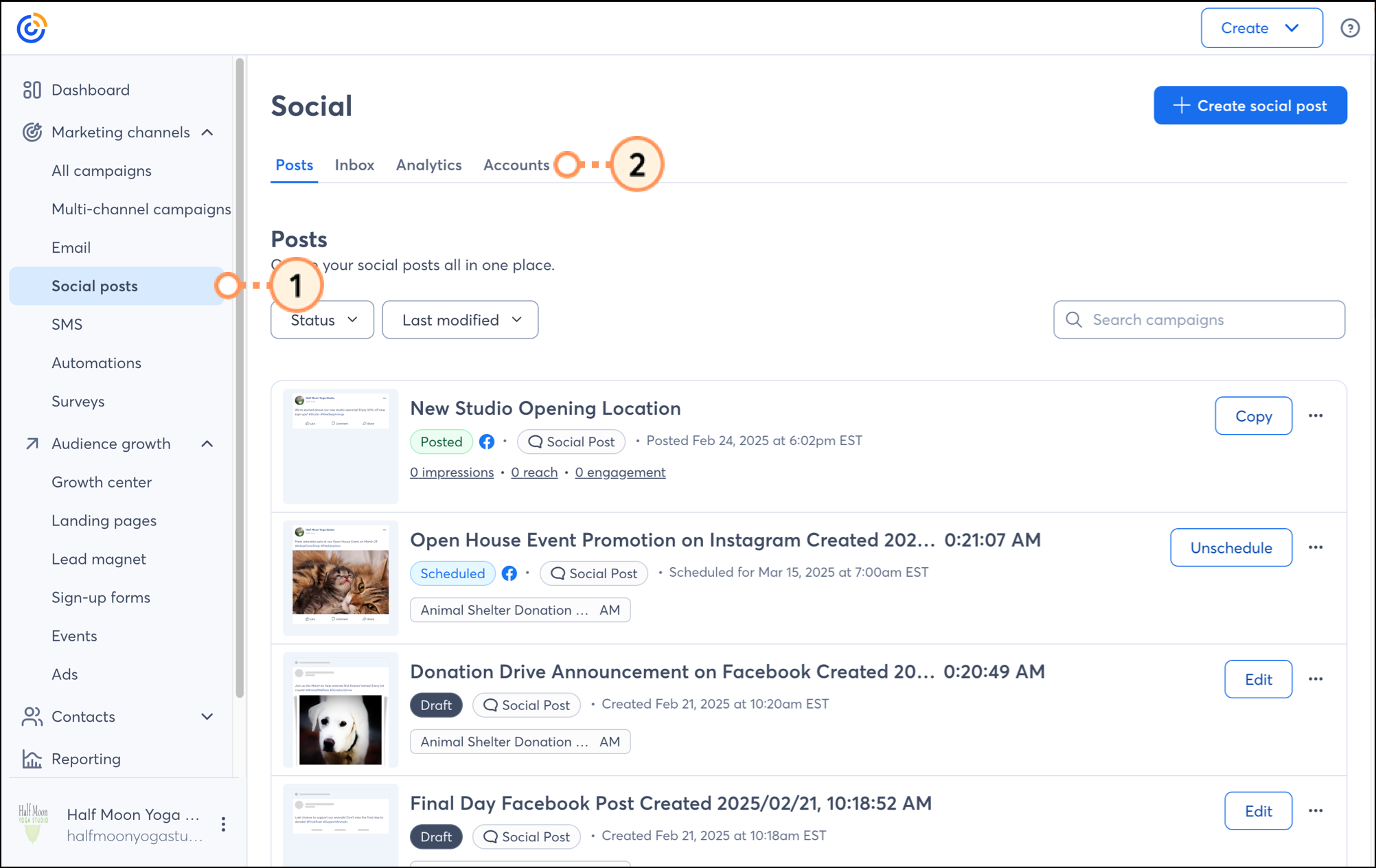
- Sélectionnez Facebook or Instagram (Facebook ou Instagram).
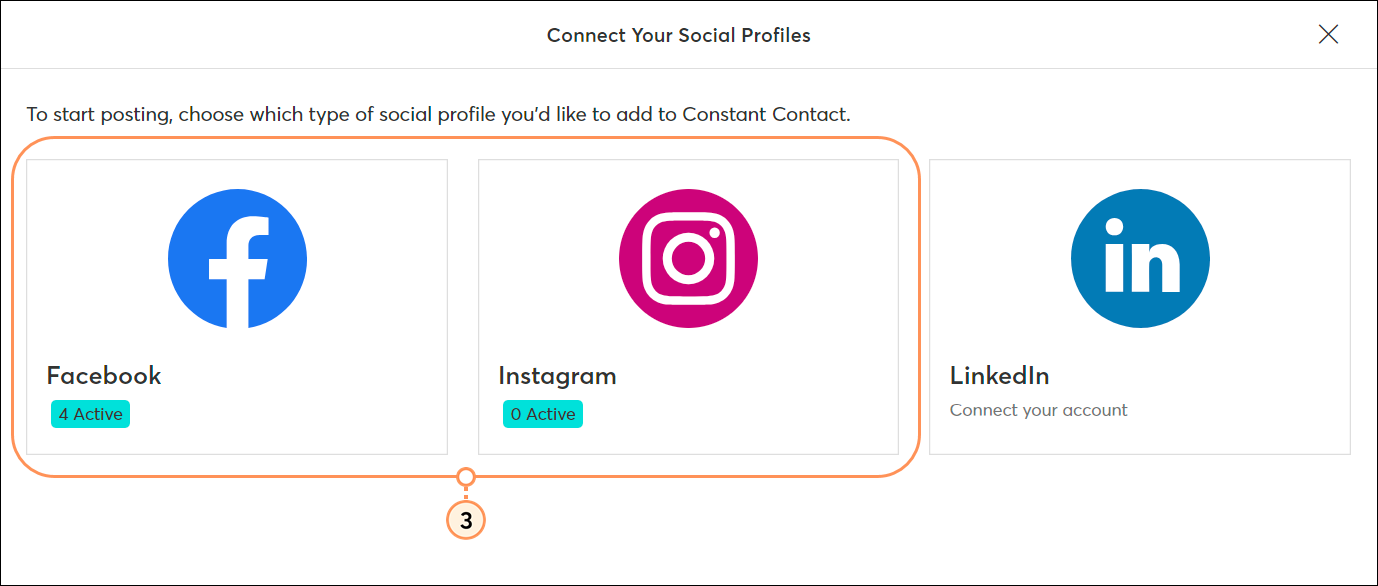
- Connectez-vous à votre compte Facebook pour synchroniser vos pages et autoriser Constant Contact à s’intégrer à votre compte pour créer des publications destinées au public et importer l’activité d’engagement de vos pages connectées. Cela ne donne pas l’autorisation à Constant Contact d’accéder aux informations de votre compte personnel ou de publier sur votre profil personnel :
- Saisissez votre nom d’utilisateur et votre mot de passe et cliquez sur Log In (Se connecter).
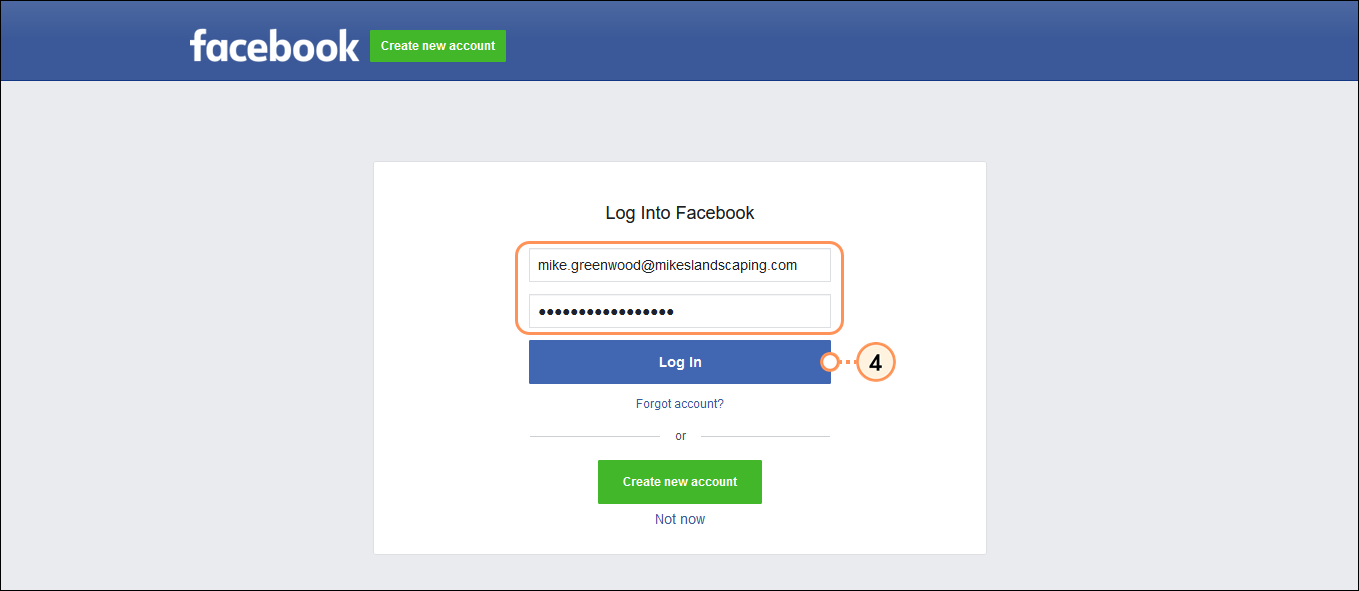
- Cliquez sur Continue as [Name] (Continuer en tant que [Nom]). Ceci nous permet de récupérer votre nom d’utilisateur et votre photo de profil de votre profil Facebook personnel dans votre compte Constant Contact (voir l’image d’exemple à l’étape 5). Nous devons passer par votre profil Facebook pour connecter vos pages Facebook, mais vous ne pouvez rien publier sur votre profil personnel.
![Bouton Continue as [Your name] (Continuer en tant que [Votre nom]) Bouton Continue as [Your name] (Continuer en tant que [Votre nom])](https://imgssl.constantcontact.com/kb/Social/fb-ctct-is-requesting-access-to-overlay-continue-as-name-button-step4.png)
- Saisissez votre code de sécurité pour l’authentification à deux facteurs, puis cliquez sur Continue (Continuer).
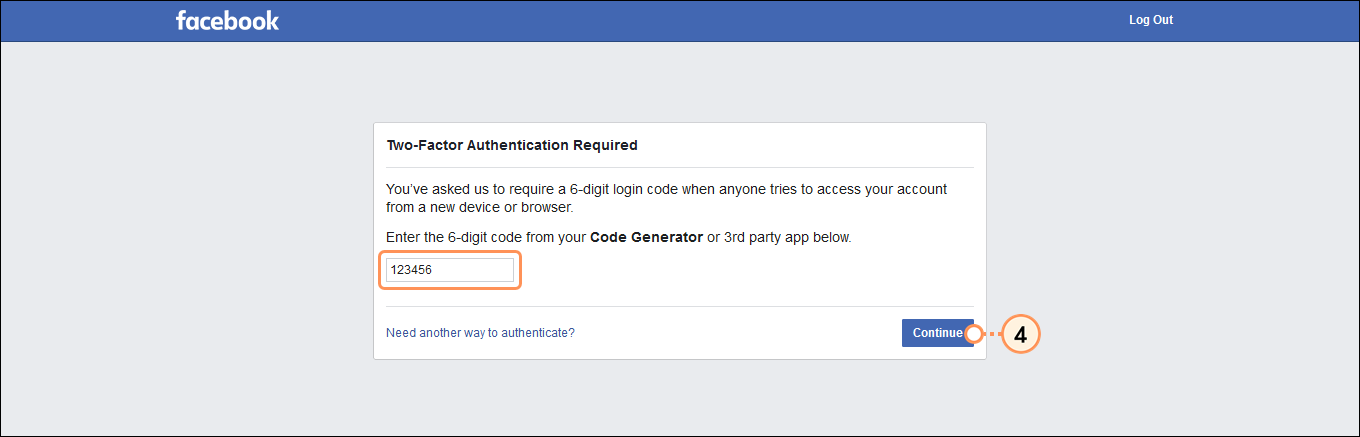
- Cliquez sur Edit previous settings (Modifier les paramètres précédents) pour sélectionner les pages Facebook que vous souhaitez connecter à Constant Contact.
Remarque : en raison des restrictions imposées par Facebook, vous ne pouvez pas connecter votre profil Facebook personnel pour les publications.
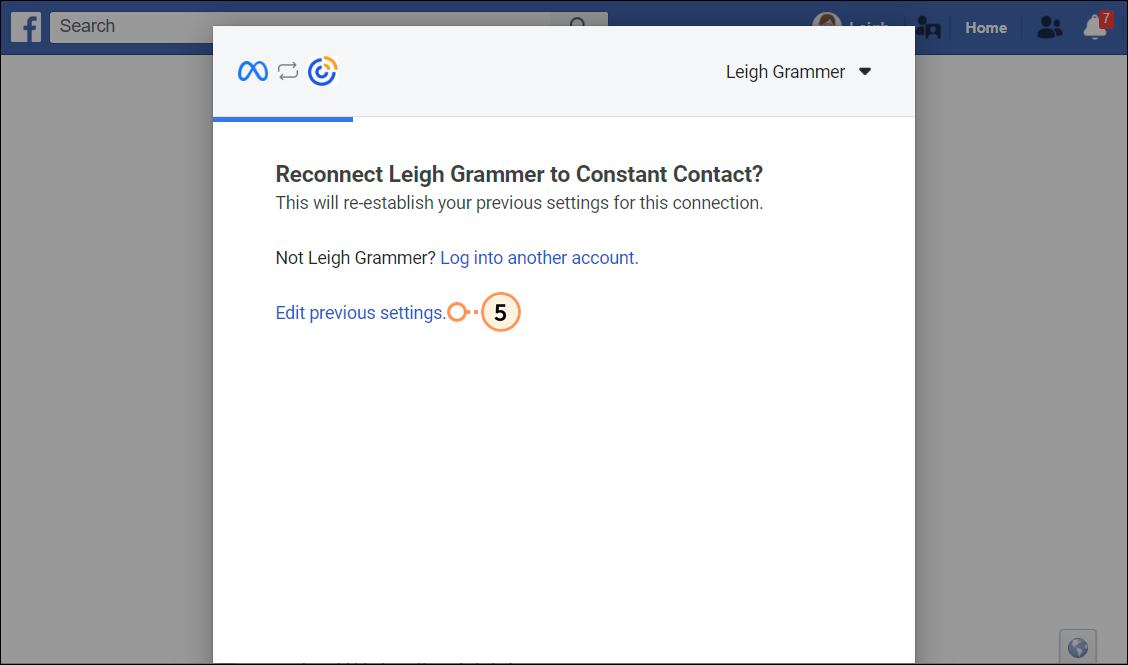
- Choisissez les entreprises auxquelles vous souhaitez que Constant Contact ait accès. Choisissez soit :
- Opt in to all current and future Businesses (S’inscrire à toutes les entreprises actuelles et futures).
- Opt in to current Businesses only (S’inscrire aux entreprises actuelles seulement).
- Choisissez les pages auxquelles vous souhaitez que Constant Contact ait accès. Choisissez soit :
- Opt in to all current and future Businesses (S’inscrire à toutes les entreprises actuelles et futures).
- Opt in to current Businesses only (S’inscrire aux entreprises actuelles seulement).
- Choisissez les comptes Instagram auxquels vous souhaitez que Constant Contact ait accès. Choisissez soit :
- Opt in to all current and future Businesses (S’inscrire à toutes les entreprises actuelles et futures).
- Opt in to current Businesses only (S’inscrire aux entreprises actuelles seulement).
- Cliquez sur Continue (Continuer).
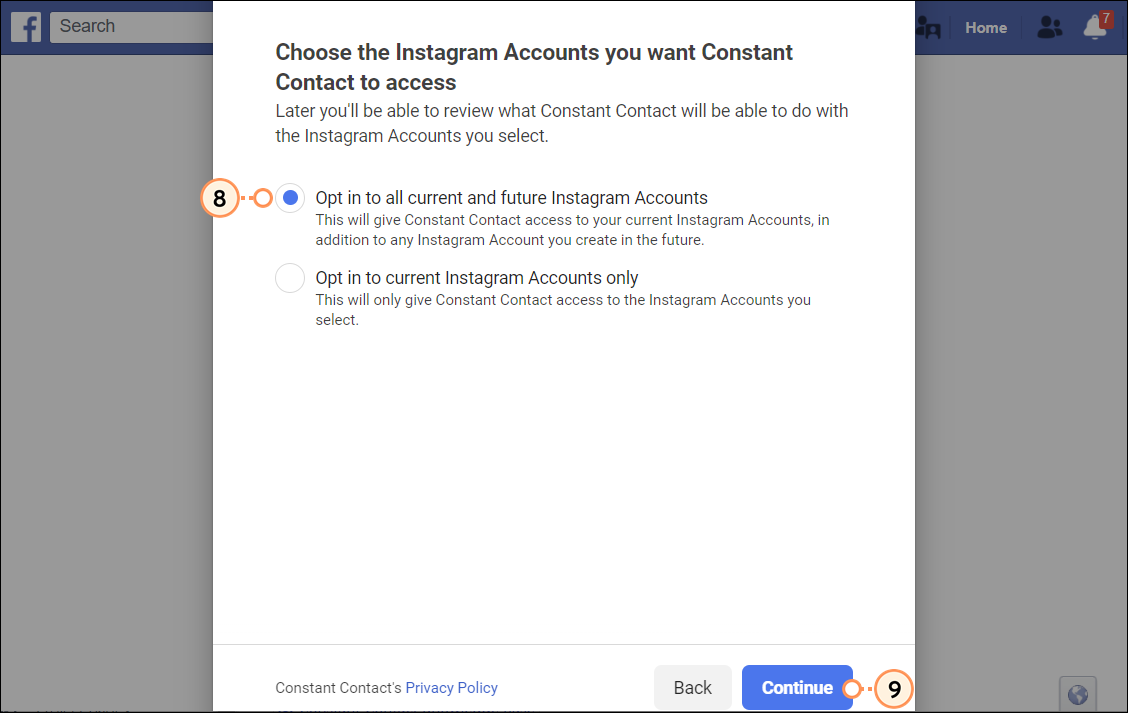
- Lisez et examinez les autorisations. Cliquez sur Save (Enregistrer).
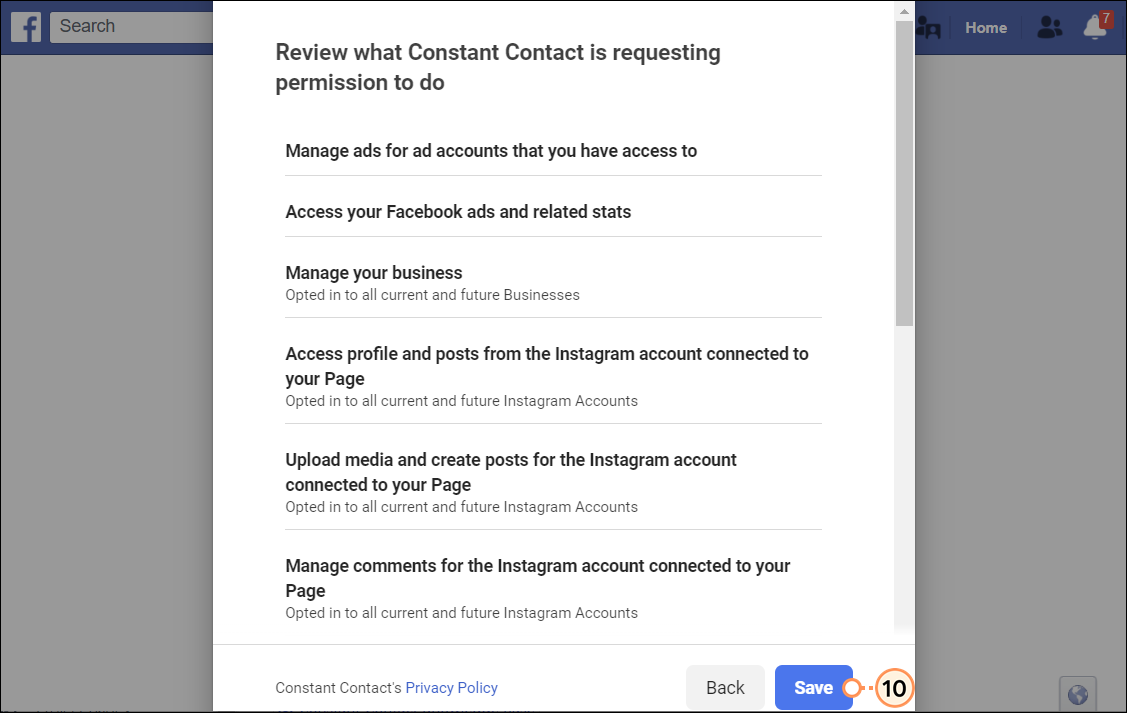
- (Facultatif) Gérez vos intégrations professionnelles grâce à l’outil Meta Business. Ici, vous pouvez modifier tous les paramètres de vos profils professionnels.
- Cliquez sur Got it (Compris).
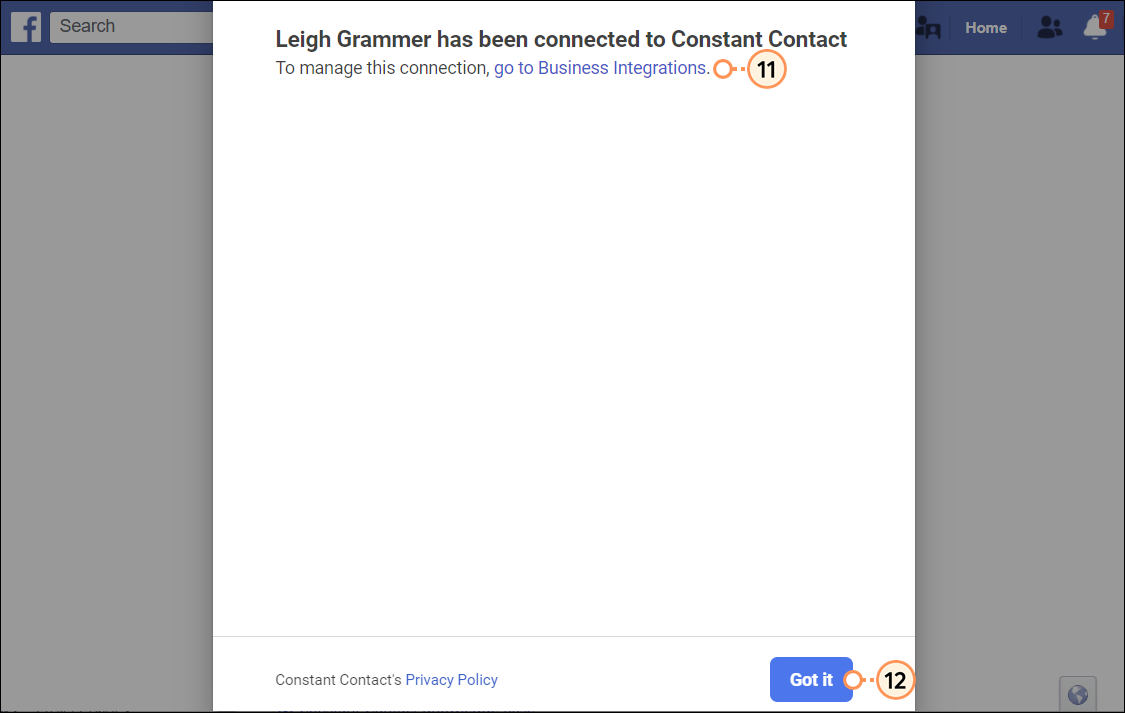
Une fois que vos comptes Facebook et Instagram sont connectés, vous pouvez créer et partager une publication. Ensuite, une fois vos publications en ligne, vous pouvez examiner les réactions qu’elles suscitent et répondre aux likes et aux commentaires !
Veuillez noter qu’il n’est pas possible de créer des publications pour les messages directs, les groupes ou les communautés.
 | Soyez un meilleur spécialiste du marketing : Vous souhaitez en savoir plus sur les publications sur les réseaux sociaux ? Voici 10 choses à faire pour démarrer sur Facebook et Instagram. |
Connecter vos comptes LinkedIn
Connectez un seul compte LinkedIn ou plusieurs comptes. Chaque compte LinkedIn peut avoir une page de profil personnelle et plusieurs pages d’entreprise qui lui sont associées.
- Cliquez sur Marketing channels (Canaux Marketing) > Social posts (Publications sur les réseaux sociaux).
- Cliquez sur Connect Social Accounts (Connecter des comptes de réseaux sociaux). Si vous avez déjà créé un brouillon de publication, cliquez plutôt sur l’onglet Accounts (Comptes).
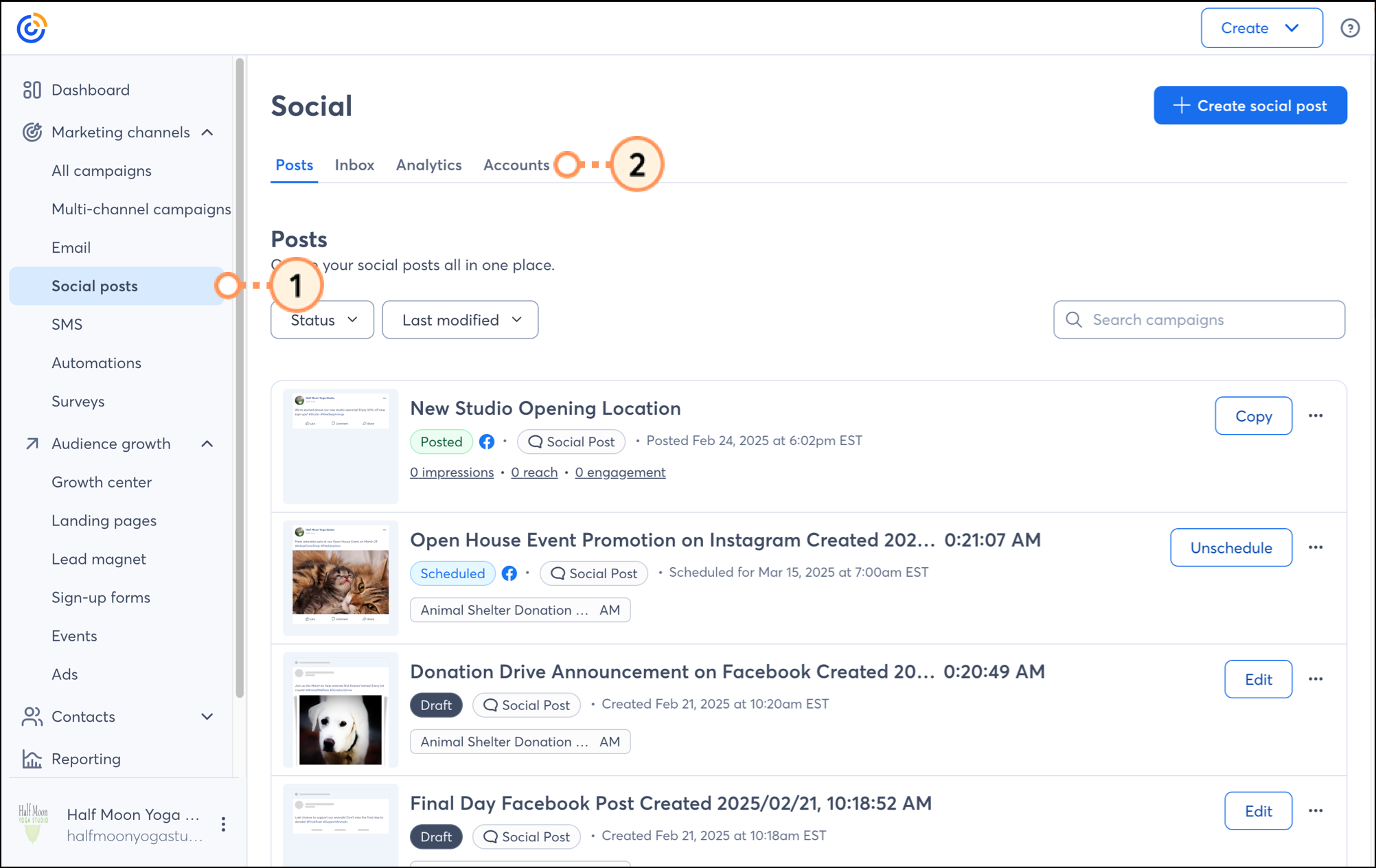
- Sélectionnez LinkedIn.
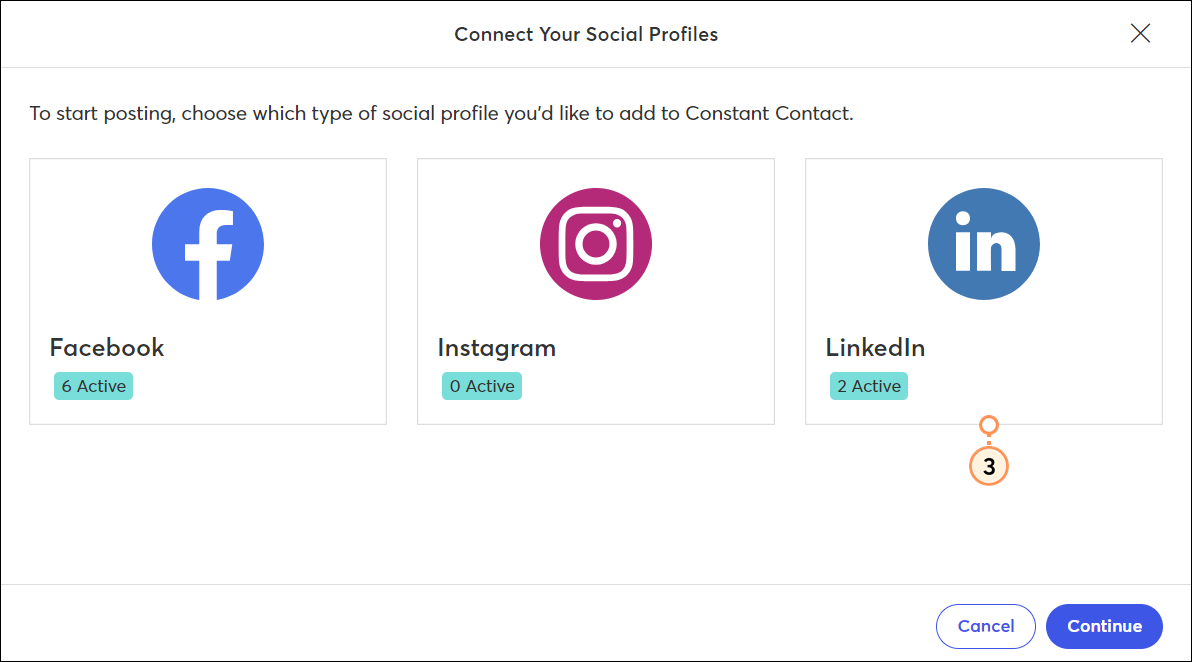
- Saisissez votre nom d’utilisateur et votre mot de passe LinkedIn et cliquez sur Sign In (Connexion).
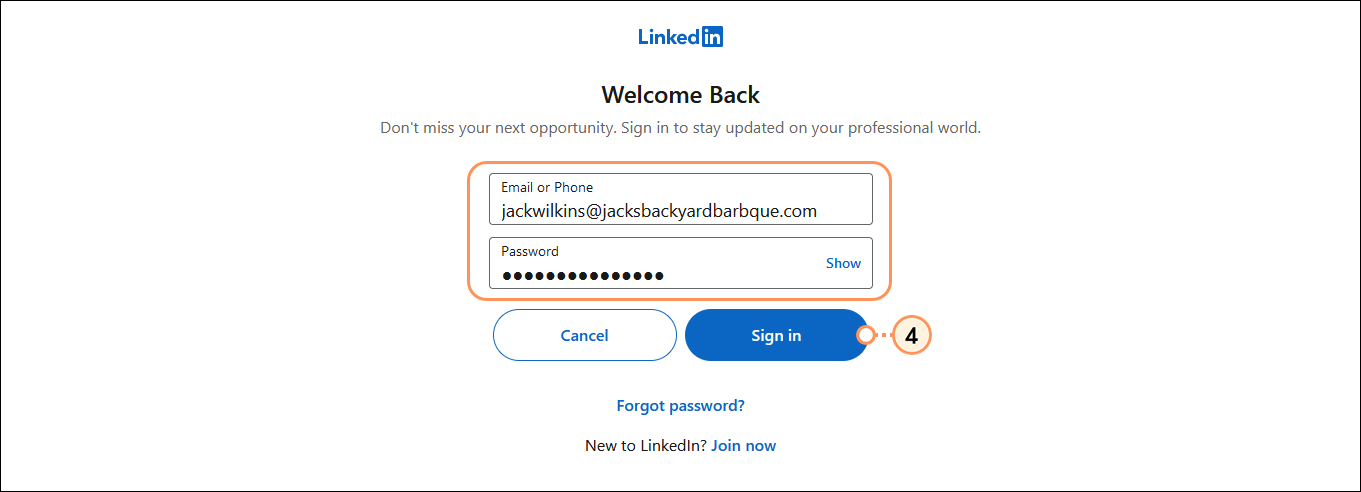
- Cliquez sur Allow (Autoriser). Ceci autorise Constant Contact à s’intégrer à votre compte pour créer des publications destinées au public et importer l’activité d’engagement. Cela ne donne pas l’autorisation à Constant Contact d’accéder aux informations de votre compte personnel.
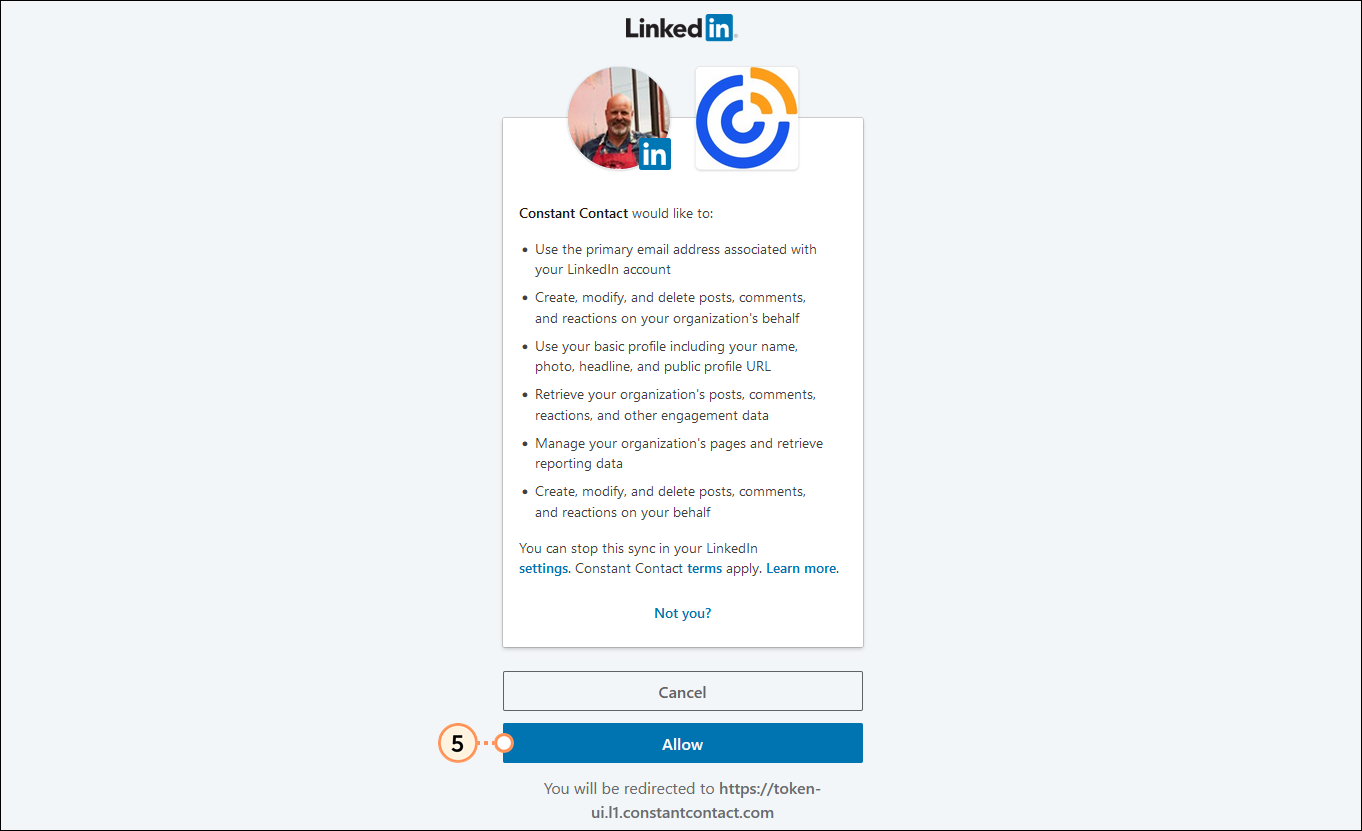
- Sélectionnez les profils LinkedIn que vous souhaitez connecter et cliquez sur Add selected (Ajouter la sélection).
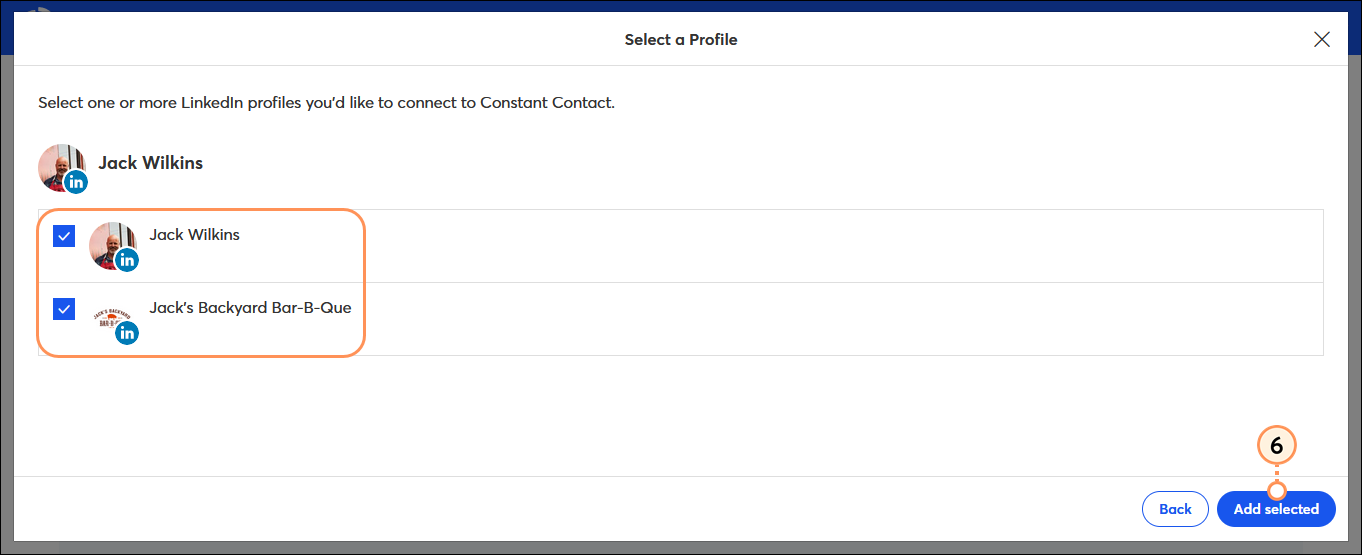
- Cliquez soit sur :
- Done (Terminé) : Pour retourner à l’onglet Accounts (Comptes) et choisir un autre réseau social à connecter.
- Add Account (Ajouter un compte) : Pour connecter un compte LinkedIn supplémentaire. Veillez à ouvrir un autre onglet de navigateur et à vous déconnecter de votre compte LinkedIn actuel avant d’essayer de connecter votre nouveau compte.
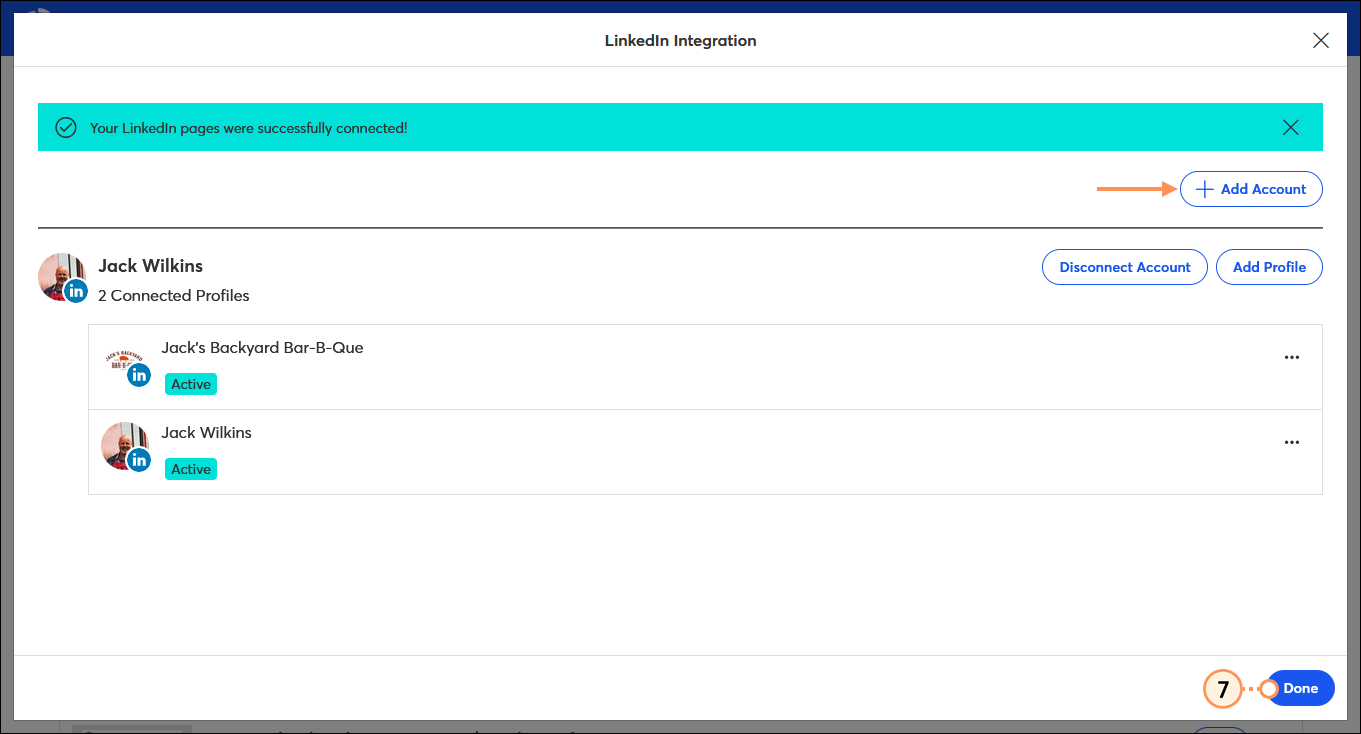
Maintenant que votre compte LinkedIn est connecté, vous pouvez créer et partager une publication. Une fois vos publications en ligne, vous pouvez voir les réactions qu’elles suscitent afin de pouvoir répondre aux likes et aux commentaires.
Veuillez noter qu’il n’est pas possible de créer des publications pour les messages directs ou les groupes.
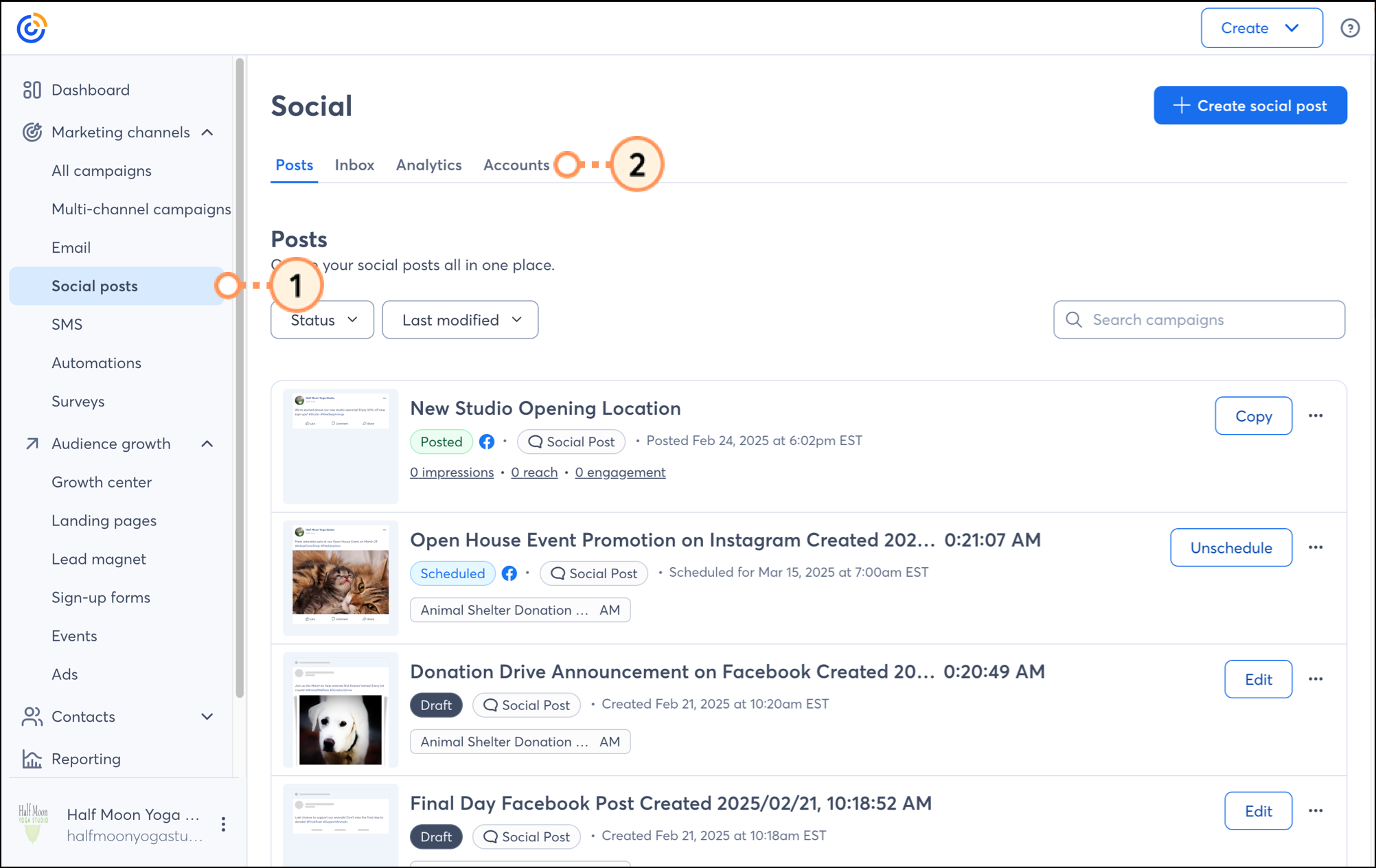
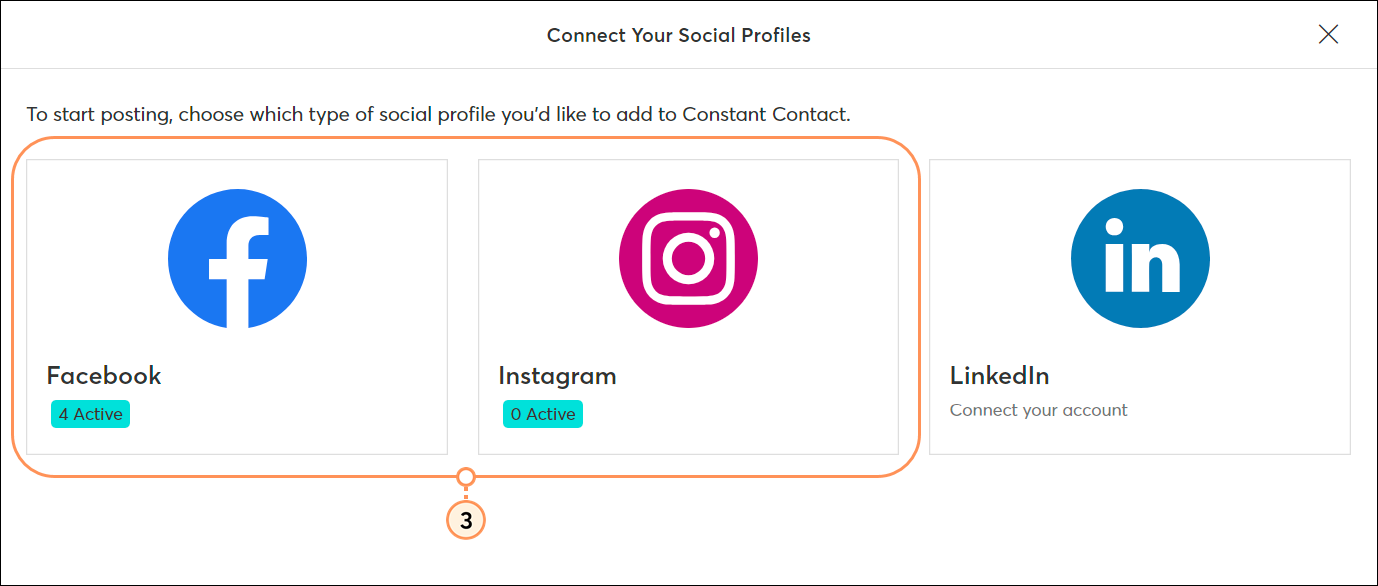
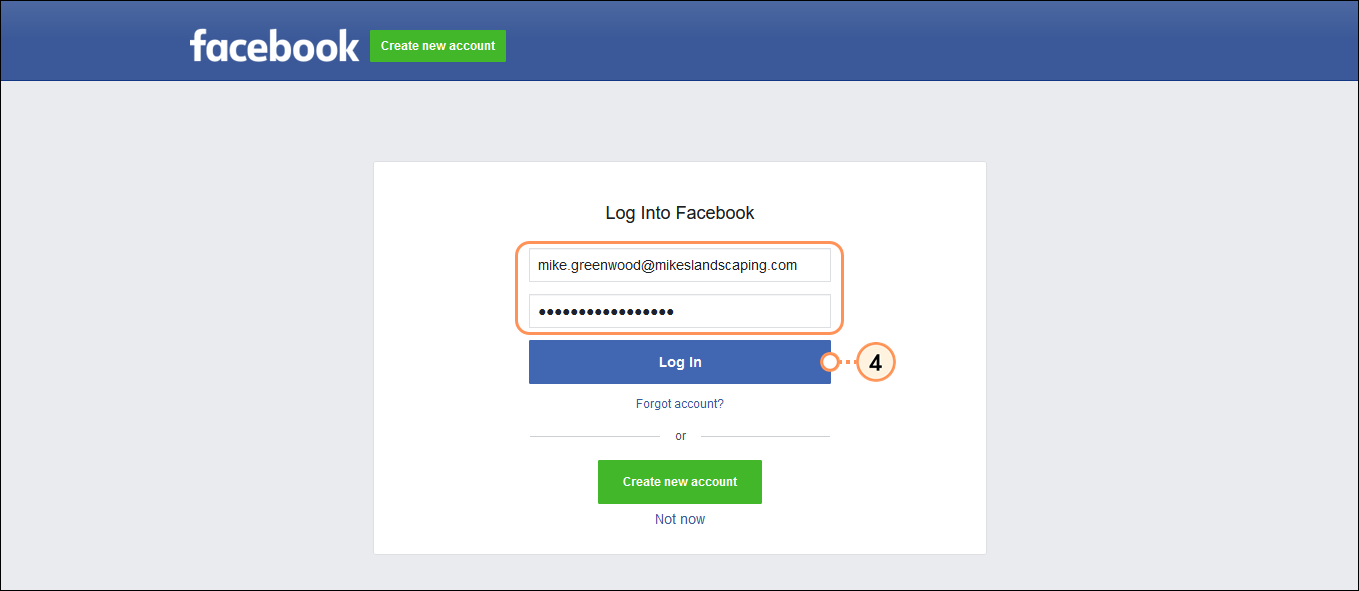
![Bouton Continue as [Your name] (Continuer en tant que [Votre nom]) Bouton Continue as [Your name] (Continuer en tant que [Votre nom])](https://imgssl.constantcontact.com/kb/Social/fb-ctct-is-requesting-access-to-overlay-continue-as-name-button-step4.png)